آموزش اشتراک گذاری اینترنت مک
از طریق WiFi
این روزها استفاده از اینترنت وای فای به یک امر ضروری و مهم در زندگی روزمره بشر تبدیل شده است.وای فای یکی از پرکاربردترین راه های ارتباطی و به اشتراک گذاری اینترنت است.اما زمانیکه با گوشی خود دسترسی به اینترنت نداشته باشید می توانید با استفاده از راه اندازی تنظیمات هات اسپات در مک، آنرا به عنوان یک مودم وای فای در اختیار دیگر دستگاه هایتان قرار دهید.
به همین منظور در این مقاله گروه فنی رایانه کمک قصد دارد نحوه اشتراک گذاری اینترنت مک از طریق وای فای را به شما کاربران عزیز آموزش دهد.
1-در ابتدا باید کامپیوتر مک خود را از طریق کابل به مودم متصل کنید.
2-وارد تنظیمات دستگاه خود شوید و گزینه Sharing را انتخاب کنید.
*توجه داشته باشید در صورت عدم نمایش شکل زیر، روی آیکون 12 نقطه ای کلیک کنید.
اگر میخواهید گوشی اندرویدی خود را به مک بوک وصل کنید ، پیشنهاد میکنم مطلب ” آموزش اتصال اندروید به کامپیوتر مک بوک ” را هم مطالعه فرمایید
3-روی گزینه Internet Sharing کلیک کنید.
4-در کنار گزینه Share your connection from، اتصال کابلی خود را مشخص کنید.
5-در کنار عبارت ‘To computers using:’، گزینه WiFi را تعیین کنید.
6-روی گزینه WiFi Options کلیک کنید.
7-در این قسمت برای شبکه خود یک نام و یک رمز ایجاد کنید تا هر کسی نتواند به شبکه شما دسترسی داشته باشد.
8-جهت امنیت بیشتر گزینه امنیتی WPA2 Personal را انتخاب کنید سپس پسورد خود را وارد کرده و آن را تأیید کنید.
9-در این مرحله باید روی جعبه کنار Internet Sharing کلیک کرده سپس با کلیک روی دکمه Start اشتراک گذاری مک از طریق WiFi را شروع کنید.
اگر مرورگر safari شما دچار مشکل شده است ، پیشنهاد میکنم مطلب ” چرا safari کار نمی کند ” هم مطالعه نمایید
حال شما موفق شدید تا یک نقطه اتصال WiFi با استفاده از مک خود ایجاد کنید.همچنین می توانید نماد فعال بودن هات اسپات مک را بصورت آیکون فلش مشاهده کنید.
10-اکنون کافیست به قسمت تنظیمات آیفون یا آیپد خود رفته و وای فای آنرا فعال کنید.سپس شبکه ای که ایجاد کردید را انتخاب و رمز آنرا وارد کنید.
لازم بذکر است که علاوه بر آیفون و آیپد می توانید هر دستگاه دیگری را به این شبکه متصل کنید.
کلام آخر
و در آخر از شما کاربران عزیز ممنونم که تا پایان مطلب ” آموزش اشتراک گذلری اینترنت مک از طریق وای فای ” ما را همراهی کرده اید ، امیدوارم این مقاله برای شما مفید واقع شده باشد ، همچنین اگر در هر قسمت از آمورش دچار مشکل سخت افزاری و نرم افزاری شدید، میتوانید با شرکت رایانه کمک تماس گرفته و از کارشناسان ما مشاوره تلفنی دریافت کنید . با ما در ارتباط باشید.
نظرات و پیشنهادات خود را می توانید بصورت کامنت در صفحه رسمی اینستاگرام رایانه کمک قرار دهید.
چقدر این مطلب مفید بود ؟
یک ستاره پنج ستاره
میانگین رتبه 0 / 5. تعداد امتیازات 0
تا کنون امتیازی ثبت نشده است . (اولین نفر باشید)


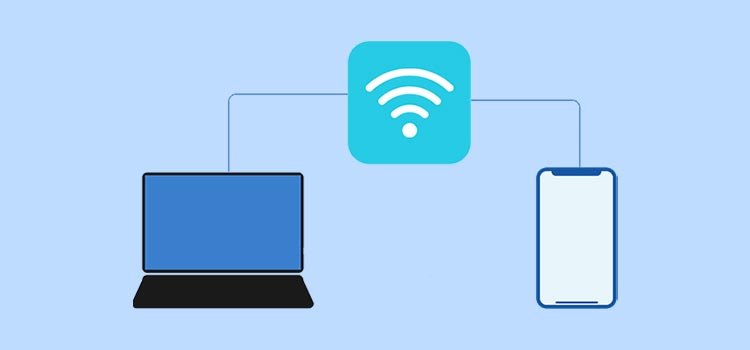


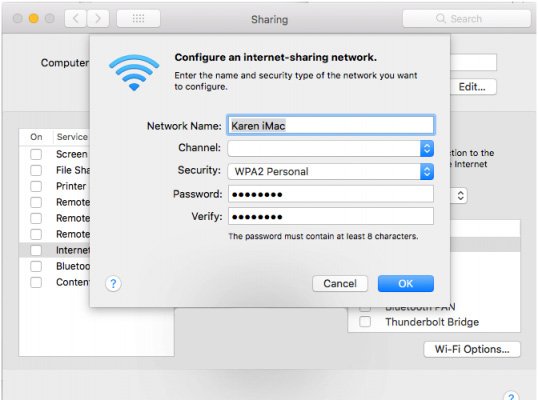
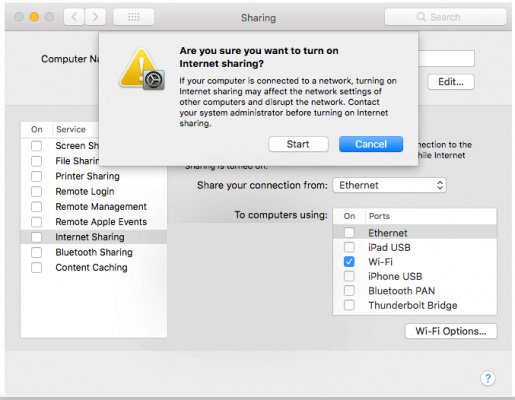



 آموزش اتصال گوشی های اندروید به مک بوک | رایانه کمک
آموزش اتصال گوشی های اندروید به مک بوک | رایانه کمک 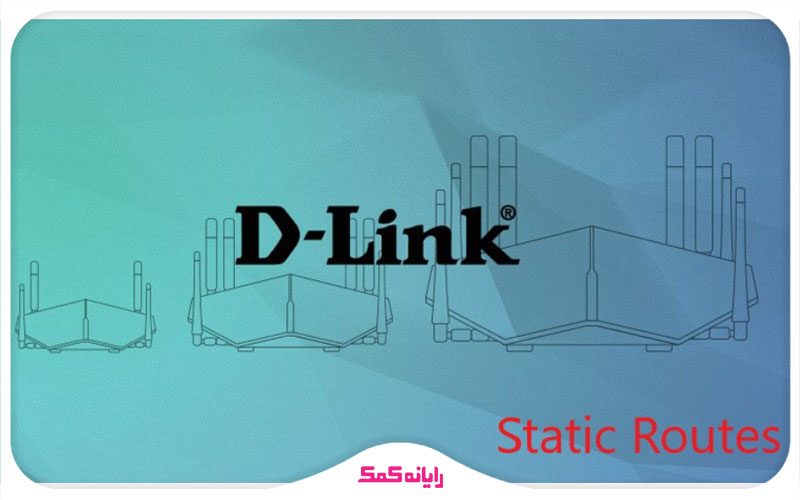
اشتراک این مطلب